双显示器设置,如何设置一台电脑两个显示器:一般来说一台电脑通常只配一个显示器,在我们平时的的工作、娱乐基本上都是这样的搭配。但是这种用法,当您打开多个窗口的时候,一个显示器空间就显得很晓,尤其是做一些复杂工作,比如分析图表、调试程序时,你往往需要不断地在不同窗口之间来回切换,非常麻烦,有没有方法让这些事情变的简单一些呢?
方法是有的!答案是:Windows的双屏显示功能(或多屏显示,windows最多可以支持10个显示器同时工作)
要想给电脑同时使用两个显示器的话,在硬件上你需要对显卡进行一番升级。目前在市场上主流的ATi和NVIDIA芯片的中高端显卡上大多配有DVI、HDMI甚至是DisPlay PRo等多种不同的显示输出口,这无疑为实现多屏幕同时输出提供了可能性。这类产品的价格大多在600元以上,这方面的资金投入是少不了的。另外,在购置第二台显示器的时候,你还要注意一下配套升级的显卡的输出接口类型要和新的显示器匹配,例如你的老显示器的DVI接口,但显卡上只有一 个D VI接 口 和 一 个HDMI接口的话,那么新的显示器就必须是能够支持HDMI接口,要不然就得 另 外 再 购 买 转 接 设 备了,这样会比较麻烦。另外在硬件购置到位后,在软件方面你还需要将显卡的驱动程序升级到最新版本并且打开显卡配套的控制软件中的多屏幕输入功能,这样才能使得两个屏幕能够输出不同的内容。

双显示器的安装
双屏显示就是利用一个双头输出的显卡接两个显示器。现在的显卡几乎都是双头输出,一个VGA一个 DVI、两个DVI或者是一个DVI一个HDMI。接一个显示器时,只用VGA或DVI(根据显示器的接口类型不同),接双显示器时,将两个显示器分别 接到显卡的VGA和DVI上,若显示器无DVI输入,可以 用DVI转VGA转接头,将显卡的DVI转为VGA,如下图所示。

双显示器设置
其实双屏显示的设置非常简单,因为Windows本身就支持这种设置,所以,在你把两个显示器都接好后,启动你的电脑,在Windows的显示属性-设置页面里,就会看到有两个显示器的图示,如下图所示。

看上图,选中2号显示器,然后给它设置合适的分辨率,并勾选“将Windows桌面扩展到该监视器上”,就可以将第二个显示器点亮了,如下图。

这时,就可以用鼠标左键按住已打开的任务窗口(按住窗体的蓝色标题栏),移动鼠标就可以把该窗口从一个屏幕上拖到另一个屏幕上(注:已最大化的窗口不能移动),如下图。

将程序移动到扩展屏幕上,一样可以最大化运行,这个扩展屏幕可以理解成主屏幕的扩充,主屏幕的一部分,所以几乎所有程序都可以在扩展屏幕上运行,没有什么限制(注:可能需要安装显卡的原厂驱动程序)。
扩展屏幕带来什么额外的好处
作为Windows为了解决运行复杂任务的工具诞生的扩展屏幕,现在已经有了更好的用途:现在家庭多媒体和液晶电视几乎都有VGA和HDMI接口,为了可以很方便地连接到电脑上,把电视当显示器用。试想一下,要是把显卡的另外一个输出接到大屏幕液晶电视上,用液晶电视,而不是显示器来观看网上的高清节目,或者玩电脑游戏,那有多爽。你可以在电视上看电脑里或网上的电影,电脑同时还可以做其他事情。如果电脑和电视之间的距离不超过3米,可以直接通过VGA线或HDMI线将电视连接到电脑上使用。如果距离超过5米,由于信号的衰减,直接用VGA线或HDMI线连接有困难,这时你可以用跃威科技的影音桥UVA延长器,把书房电脑的图像、声音、USB等延伸并接到客厅电视上,我们就可以在电视上玩电脑了。
使用扩展屏幕的方法和小技巧
虽说扩展屏幕相当于主屏幕的一部分,但是细心的用户可能会发现,扩展屏幕和主屏幕还是有区别的:扩展屏幕没有任务栏,也不能把程序快捷按钮锁在扩展屏幕上(可以用鼠标拖到扩展屏幕上,但是重启后会自动移回到主屏幕),这样的话,当主屏幕和扩展屏幕放在一齐(扩展屏幕最经典用法)的时候,没有什么问题,但是如果我们用客厅电视作为扩展屏幕,书房显示器作为主屏幕,就会很不方便,这又怎么办呢?设置一台电脑两个显示器
这就需要一个扩展屏幕管理工具,我们经常用的是UltraMon,安装了这个软件后,扩展屏幕会出现两个变化:
在扩展屏幕上可以锁住快捷按钮,这样只要把需要在客厅电视上运行的程序(如播放器等)快捷按钮一次过的拖放到扩展屏幕上(电视上)就可以了,以后打开电视,用鼠标双击快捷按钮就可以运行,不必每次都进行拖放动作。
扩展屏幕上有了任务栏,如下图设置UltraMON后,所有在运行的程序的任务栏图标会同时出现在扩展屏幕的任务栏和主屏幕的任务栏上,而且可以用鼠标右键点击这些任务栏图标,就会出现将任务窗口“移动到当前显示器”、或者“移动到其它显示器”的字样,这样一旦我们打开程序,而程序窗口不在当前屏幕上的话,就可以用这个功能把它发送到当前屏幕上来。
如图,在UltraMon的选项设置页的“智能任务栏”中,勾选“使用智能任务栏”和“镜像-每个任务栏显示所有任务”。
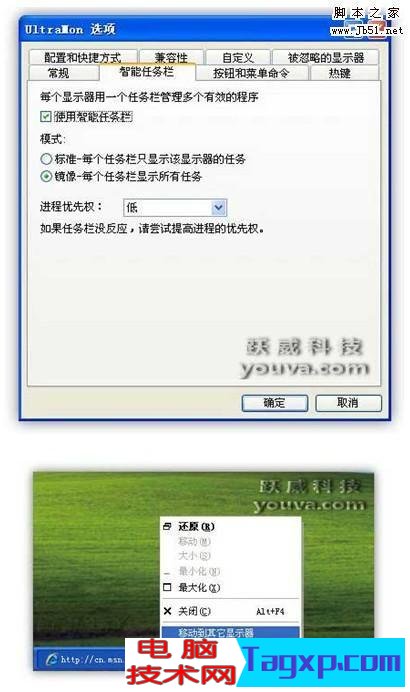
 Windows 10带来了新的触摸键
Windows 10带来了新的触摸键 Windows10 Insider内部版本21
Windows10 Insider内部版本21 Windows10 Build 21337带来了新
Windows10 Build 21337带来了新 Windows10触控键盘可获取主
Windows10触控键盘可获取主 Windows 10屏幕键盘很快就可
Windows 10屏幕键盘很快就可 输入设备故障排查鼠标和键盘故障常见原
输入设备故障排查鼠标和键盘故障常见原
电脑的输入设备,如键盘和鼠标,是用户与计算机之间最直接的......
阅读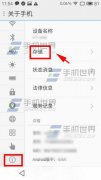 魅族MX5怎么备份
魅族MX5怎么备份
1)进入魅族 MX5 【设置】界面,点击【关于手机 】,点击【存储......
阅读 内存条兼容性问题解决方案:如何判断内
内存条兼容性问题解决方案:如何判断内
内存条兼容性问题是很多DIY爱好者和电脑维修专家常见的挑战,......
阅读 解析SSD性能影响因素:怎样判断SSD的好坏
解析SSD性能影响因素:怎样判断SSD的好坏
SSD(固态硬盘)作为现代计算机中不可或缺的存储设备,随着技......
阅读 炫龙笔记本win10安装教程
炫龙笔记本win10安装教程
炫龙笔记本是很多用户们喜欢的一款电脑,但是有部分的用户们......
阅读 虾米音乐怎么看MV?虾米音
虾米音乐怎么看MV?虾米音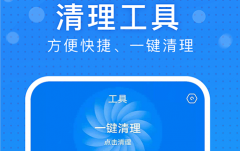 极速wifi大师怎么样
极速wifi大师怎么样 麦乐鸡侠是谁
麦乐鸡侠是谁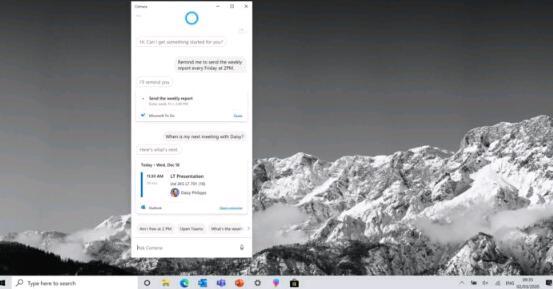 Windows10 正在为Cortana,We
Windows10 正在为Cortana,We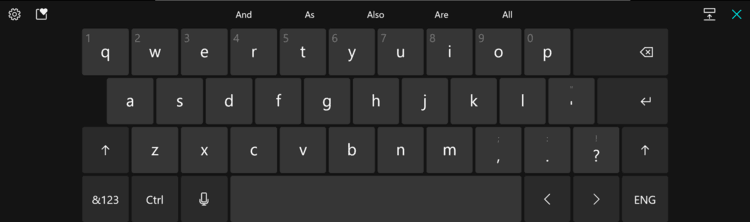 Windows 10 Insider Preview内部版
Windows 10 Insider Preview内部版 Ryzen性能和Quick Assist问题
Ryzen性能和Quick Assist问题 腾讯QQ无故冻结账号是什么
腾讯QQ无故冻结账号是什么 打骚扰电话的不是人,接
打骚扰电话的不是人,接 摩尔庄园奈特队长在哪?
摩尔庄园奈特队长在哪?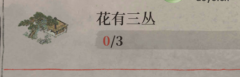 江南百景图花有三丛任务
江南百景图花有三丛任务 Switch英雄传说闪之轨迹3金
Switch英雄传说闪之轨迹3金 显卡天梯图哪里看
显卡天梯图哪里看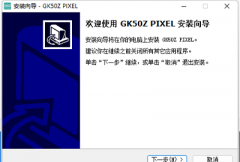 微星gk50z驱动怎么用
微星gk50z驱动怎么用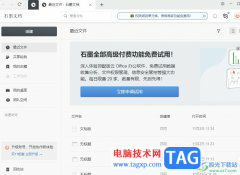 石墨文档设置词条颜色
石墨文档设置词条颜色 CAD迷你画图程序设置导出
CAD迷你画图程序设置导出 WPS Word替换文字颜色的方法
WPS Word替换文字颜色的方法 PPT去掉超链接安全提示的
PPT去掉超链接安全提示的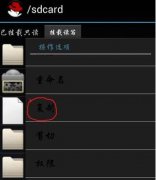 BusyBox是什么?BusyBox怎么用
BusyBox是什么?BusyBox怎么用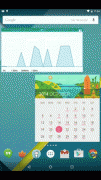 Android 5.0关屏动画与以前有
Android 5.0关屏动画与以前有 Windows10失去互联网连接?
Windows10失去互联网连接?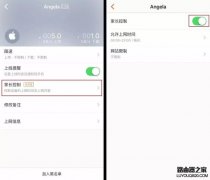 WiFi连上了却上不了网怎么
WiFi连上了却上不了网怎么
现在装机选择Ryzen锐龙平台挺不错的,比以前稳多了,双11过后还有双12,按照京东写好的剧本,价格很有可能会降到949元(史低是899元,但双11都没降到这个价,双12就别指望了),加一款600元...
次阅读
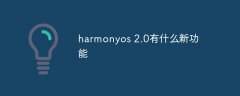
新功能有:1、革命性的分布式技术,无论是手机、电视、手表还是智能家居设备都可以控制;2、卡片式设计,整个控制中心以卡片形式展现第三方连接状态;3、原子化服务,直接点击对应卡片...
次阅读

请特别注意盖合机盖方式与力度。目前,大多数笔记本的顶盖和机身的连接轴是合成材料,在不正确的操作中可能造成连接轴断裂甚至脱离,进而伤及连接轴内的液晶屏的显示及供电排线。因此...
次阅读

显卡就是控制电脑图象的输出,大家喜欢与之与视频挂钩,其实视频也是图片的组合,通过一贞显示多幅连续的图形组合成视频,所以专业的说显卡就是图形适配器,大家只要知道显卡...
次阅读

很多人一看到一堆英文就犯晕,特别是电脑小白,实际上只要你多花点耐心去了解下,也并没有那么的难,学会看关键词,看你能看懂的,然后稍加猜测,今天我们来说点这方面的内容...
次阅读
compmgmt.msc 计算机管理 devmgmt.msc 设备管理器 diskmgmt.msc 磁盘管理工具 dfrg.msc 磁盘碎片整理 eventvwr.msc 事件查看器 fsmgmt.msc 共享文件夹管理 gpedit.msc 用户、分组策略管理工具 lusrmgr.msc 本地...
次阅读

一般操作Windows系统用户都或多或少喜欢在空闲时,玩玩游戏,听听歌使命召唤7是一款第一人称射击游戏,很多人都...
次阅读

从第一张幻灯片开始放映幻灯片的快捷键是【F5】键,其使用方法:1、打开一个PPT文档;2、在键盘上直接按下“F5”键从第一张开始播放即可。...
次阅读

如果您在Windows- Web文件夹中查找,则当前有三个带有标准Windows 10墙纸的文件夹,在新的Insider中,已添加一个新的文件夹 touchkeyboard。当前包括8张图片...
次阅读

近日有Win7系统用户来反应,在使用电脑时查看时,发现电脑硬盘里面有一个Syswow64文件夹,不知道这个是什么文件夹...
次阅读
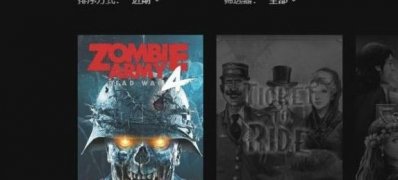
一般操作Windows系统僵尸部队4是一款恐怖的第三人称枪战射击游戏,专门猎杀僵尸,受到很多人的喜爱,但最近却有...
次阅读

Windows 10的内置触摸键盘已经存在很长时间了,它是可靠的键盘选项。它具有许多标准功能,包括深色和浅色主题,自动完成,表情符号和键盘自定义。 根据我们的测试,Windows 10...
次阅读
访问权限 严格设置 为了保证Windows系统的安全稳定,很多用户都是使用NTFS文件系统,因此共享文件夹的访问权限不但受到共享权限限制,还受到 NTFS文件系统的ACL(访问控制列表)包含...
次阅读

开机自检时出现问题后会出现各种各样的英文短句,短句中包含了非常重要的信息,读懂这些信息可以自己解决一些小问题,可是这些英文难倒了一部分朋友,下面是一些常见的BIOS短句...
次阅读

最近有win7系统用户来反应,在使用电脑系统中使用热点功能创建了wifi热点后无法正常使用的现象,对于这个问题该...
次阅读